Arbeitsplatz
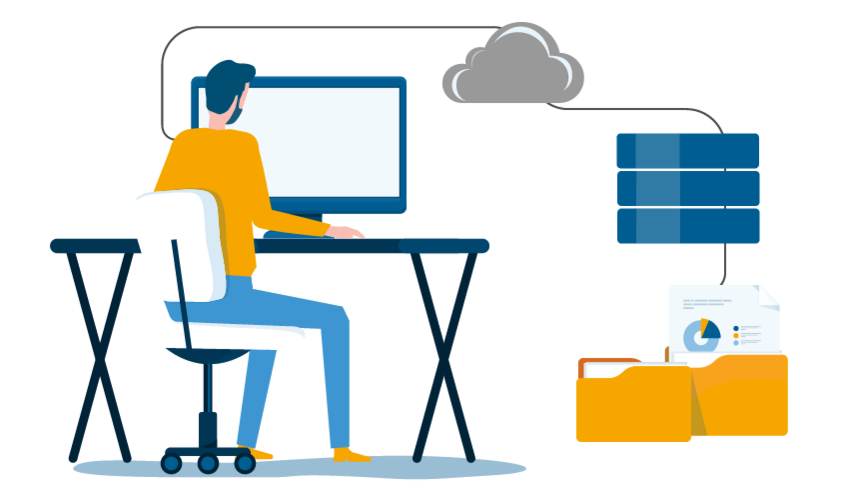
Arbeitsplatz
Arbeitsgerät
Nutzen Sie wenn möglich ein dienstliches, regelmäßig gewartetes Arbeitsgerät. Das Team der Arbeitsmedizin empfiehlt dafür einen Bildschirm mit einer Größe von mindestens 14″ sowie bei Nutzung eines Laptops einen externen Bildschirm zu verwenden.
Voraussetzungen für alle Services:
- Aktueller Virenscanner am Gerät, installierte Software und Betriebssystem am aktuellen Stand
- Internetzugang in ausreichender Geschwindigkeit und Stabilität
- Aktiver u:account mit Berechtigungen für das jeweilige Service
VPN
Um auf folgende Services zuzugreifen, benötigen Sie einen VPN-Zugang:
- Online-Speicherplatz, siehe nachstehend auch Daten speichern und teilen
- Share, siehe nachstehend auch Daten speichern und teilen
- u:phone im Browser nutzen, siehe auch Telefonie – u:phone: Anrufe umleiten
Sie müssen Multi-Faktor-Authentifizierung einrichten und eine Software auf Ihrem Gerät installieren, um eine VPN-Verbindung herzustellen.
Voraussetzungen:
- aktuelles Betriebssystem: Windows, macOS, Linux, iOS, Android
- Internetzugang
- Berechtigung, um die VPN-Software installieren zu können
Zu den VPN-Anleitungen (Zweiten Faktor für Multi-Faktor-Authentifizierung einrichten, VPN-Verbindung herstellen)
Daten speichern und teilen
Sie können im Homeoffice auf Ihre Dateien und die gewohnte Laufwerk- bzw. Ordnerstruktur im Datennetz der Universität Wien zugreifen.
- Online-Speicherplatz und Share: Nutzen Sie die Anleitungen zum Online-Speicherplatz, um beide Services als Laufwerk auf Ihrem Gerät daheim einzubinden.
- Falls Sie in der Universitätsleitung, in einer DLE oder einer Stabsstelle tätig sind, können Sie via VPN auch auf Daten des Verwaltungs-Fileservers unter \\fs1.uv.univie.ac.at\daten\ zugreifen. Auf den Standard-Verwaltungs-PCs ist dies das Laufwerk Y. Der Zugriff ist nicht automatisch freigeschaltet. Der*die EDV-Bauftragte kann über das Servicedesk-Formular VPN-Zugriff auf Verwaltungs-Share erlauben die Freischaltung beantragen.
- Um Kolleg*innen unkompliziert einzelne Dateien zur Verfügung zu stellen, empfiehlt der ZID den Cloud-Speicher u:cloud. Binden Sie u:cloud via Software/App ein oder nutzen Sie das Service unter ucloud.univie.ac.at (Login) im Browser. Zu den u:cloud-Anleitungen
- Wenn Sie die Dateien per E-Mail verschicken wollen: Der ACOnet FileSender bewältigt auch große Dateien bis zu 250 GB.
- Legen Sie Dateien im u:wiki ab, um sie gemeinsam zu bearbeiten.
